
Podívejte se na své okolí zblízka pomocí Macu
Pomocí Macu a další připojené kamery můžete přibližovat okolí, například tabuli nebo obrazovku. K přiblížení okolí nebo sebe sama, například při líčení nebo nasazování kontaktních čoček, můžete také použít kameru vestavěnou v Macu. Pro snazší viditelnost si můžete přizpůsobit barvy pozadí, různá uspořádání a písma. Můžete si také nechat předčítat texty ve svém okolí nahlas.
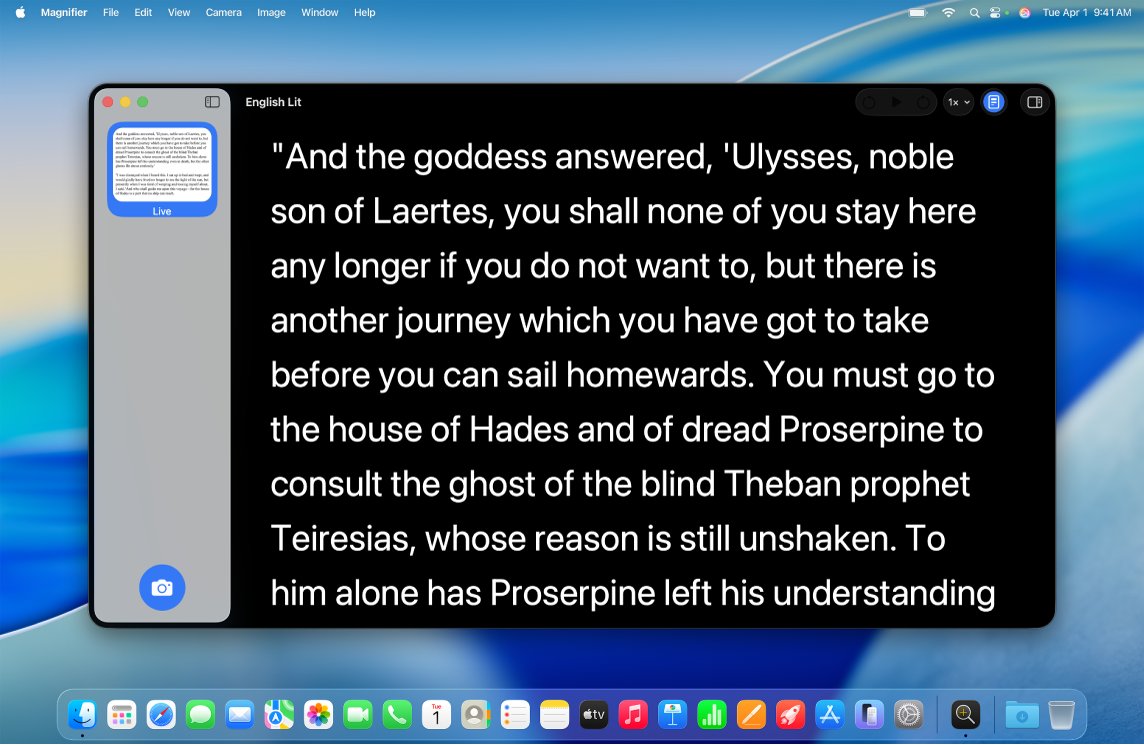
Poznámka: Funkce aplikace Lupa pro předčítání obsahu není k dispozici ve všech zemích a oblastech.
Přibližování a pořizování fotek okolí
Na Macu přejděte do aplikace Lupa
 .
.Proveďte některou z následujících akcí:
Připojte USB kameru nebo iPhone k Macu pomocí kabelového připojení.
Připojte fotoaparát iPhonu k Macu pomocí funkce Kontinuita.
Další informace najdete v tématu Použití iPhonu jako webové kamery pro Mac.
Použijte vestavěnou kameru laptopu Mac.
V řádku nabídek klikněte na Fotoaparát a potom vyberte fotoaparát.
Proveďte některou z následujících akcí:
Pořízení snímku: Klikněte na
 , na bočním panelu vyberte obrázek a potom klikněte na
, na bočním panelu vyberte obrázek a potom klikněte na  nebo na
nebo na  a obrázek zvětšete či zmenšete.
a obrázek zvětšete či zmenšete.Poznámka: Po pořízení snímku k němu budete mít přístup na bočním panelu.
Přiblížení nebo oddálení okolí: Kliknutím na
 nebo na
nebo na  zvětšete nebo zmenšete obsah živého streamu z fotoaparátu.
zvětšete nebo zmenšete obsah živého streamu z fotoaparátu.
Ukládání, prohlížení a sdílení obrázků v aplikaci Lupa
Snímky pořízené v aplikaci Lupa můžete sdílet, ukládat do dokumentů na Macu nebo se k nim vrátit později.
Na Macu přejděte do aplikace Lupa
 .
.V řádku nabídek vyberte Soubor a pak proveďte některou z následujících akcí:
Nové: Otevření nového okna.
Informace o tom, jak v aplikaci Lupa pořídit snímek, najdete v tématu Přibližování a pořizování fotek okolí.
Otevření: Otevření dříve vytvořeného obrázku nebo dokumentu.
Otevření posledních položek: Otevření naposledy prohlíženého obrázku nebo dokumentu.
Zavření: Zavření aktuálního okna.
Uložení: Uložení obrázku do Macu.
Duplikování: Duplikování obrázku nebo okna.
Přejmenování: Přejmenování dokumentu.
Přesunutí do: Přesunutí obrázku nebo dokumentu do nového umístění na Macu, například na plochu nebo do složky Stažené.
Vrácení do: Vrácení změn provedených v obrázku nebo ve skupině obrázků.
Sdílení: Sdílení obrázku, skupiny obrázků nebo dokumentu.
Zlepšení zobrazení okolí
Na Macu přejděte do aplikace Lupa
 .
.Proveďte některou z následujících akcí:
Připojte USB kameru nebo iPhone k Macu pomocí kabelového připojení.
Připojte fotoaparát iPhonu k Macu pomocí funkce Kontinuita.
Další informace najdete v tématu Použití iPhonu jako webové kamery pro Mac.
Použijte vestavěnou kameru laptopu Mac.
V řádku nabídek klikněte na Fotoaparát a potom vyberte fotoaparát.
Proveďte některou z následujících akcí:
Pořízení snímku: Klikněte na
 a pak na bočním panelu vyberte obrázek.
a pak na bočním panelu vyberte obrázek.Zobrazení živého streamu z fotoaparátu: Na bočním panelu klikněte na Živý stream.
Klikněte na
 v pravém horním rohu.
v pravém horním rohu.Proveďte některou z následujících akcí:
Narovnání: Pokud chcete vyrovnat fotky pořízené nakloněným fotoaparátem, zapněte nebo vypněte narovnání.
Kontrast: Kontrast upravíte přetažením jezdce doleva nebo doprava.
Jas: Jas upravíte přetažením jezdce doleva nebo doprava.
Filtry: Vyberte filtr.
Tip: Pokud chcete, aby se tato nastavení zobrazila při příštím prohlížení obrázku nebo okolí, klikněte na Uložit jako výchozí nastavení.
Usnadnění čtení textů ve vašem okolí
Na Macu přejděte do aplikace Lupa
 .
.Proveďte některou z následujících akcí:
Připojte USB kameru nebo iPhone k Macu pomocí kabelového připojení.
Připojte fotoaparát iPhonu k Macu pomocí funkce Kontinuita.
Další informace najdete v tématu Použití iPhonu jako webové kamery pro Mac.
Použijte vestavěnou kameru laptopu Mac.
V řádku nabídek klikněte na Fotoaparát a potom vyberte požadovaný fotoaparát.
Proveďte některou z následujících akcí:
Pořízení snímku: Klikněte na
 a pak na bočním panelu vyberte obrázek.
a pak na bočním panelu vyberte obrázek.Zobrazení živého streamu z fotoaparátu: Na bočním panelu klikněte na Živý stream.
Klikněte na
 a pak na
a pak na  v pravém horním rohu.
v pravém horním rohu.Proveďte některou z následujících akcí:
Motiv: Vyberte barevný motiv, například Světlý nebo Tmavý.
Barva: Vyberte barvu textu nebo pozadí.
Písmo: Vyberte písmo, vzhled písma nebo velikost písma.
Snadno čitelné znaky: Zapněte volbu Snadno čitelné znaky.
Poznámka: Tato volba je k dispozici pouze při použití systémového písma.
Řádkování: Pokud chcete upravit rozestupy mezi řádky, vyberte
 ,
,  nebo
nebo  .
.Slova: Pokud chcete upravit mezery mezi slovy, vyberte
 ,
,  nebo
nebo  .
.Znaky: Pokud chcete upravit mezery mezi znaky, vyberte
 ,
,  nebo
nebo  .
.Šířka čitelného obsahu: Pokud chcete upravit šířku textu, vyberte
 ,
,  nebo
nebo  .
.Odkazy: Zapněte nebo vypněte volbu Zobrazit odkazy. Když zapnete volbu Zobrazit odkazy, můžete přizpůsobit barvu.
Zvýrazňování při přehrávání: Zapněte nebo vypněte Zobrazit zvýraznění. Když zapnete volbu Zobrazit zvýraznění, můžete přizpůsobit styl nebo barvu zvýraznění.
Obnovení výchozího nastavení: Kliknutím na Obnovit výchozí resetujete vybrané nastavení.
Předčítání textů ve vašem okolí
Na Macu přejděte do aplikace Lupa
 .
.Proveďte některou z následujících akcí:
Připojte USB kameru nebo iPhone k Macu pomocí kabelového připojení.
Připojte fotoaparát iPhonu k Macu pomocí funkce Kontinuita.
Další informace najdete v tématu Použití iPhonu jako webové kamery pro Mac.
Použijte vestavěnou kameru laptopu Mac.
V řádku nabídek klikněte na Fotoaparát a potom vyberte fotoaparát.
Proveďte některou z následujících akcí:
Pořízení snímku: Klikněte na
 a pak na bočním panelu vyberte obrázek.
a pak na bočním panelu vyberte obrázek.Zobrazení živého streamu z fotoaparátu: Na bočním panelu klikněte na Živý stream.
Klikněte na
 v pravém horním rohu.
v pravém horním rohu.Proveďte některou z následujících akcí:
Poslech předčítaného textu: Klikněte na
 .
.Pozastavení textu: Klikněte na
 .
.Přeskočit zpět nebo vpřed: Klikněte na
 nebo na
nebo na  .
.Zrychlení nebo zpomalení: Klikněte na
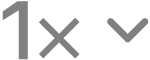 a pak vyberte požadovanou rychlost.
a pak vyberte požadovanou rychlost.